Comment sauvegarder vos données, réparer votre ordinateur et réinstaller le système d’exploitation : Guide complet pour utilisateurs et techniciens
Introduction
Aujourd’hui, nos ordinateurs contiennent une grande partie de notre vie : documents importants, photos de famille, vidéos, mots de passe, projets professionnels ou scolaires… Et la plupart d’entre nous supposent que tout fonctionnera toujours parfaitement. Mais la réalité est qu’un système peut tomber en panne à tout moment : corruption du système, défaillance du disque dur, virus, ou même coupure de courant.
Dans cet article, nous allons aborder les trois piliers de la maintenance informatique :
La sauvegarde : comment protéger vos données avant qu’il ne soit trop tard.
La réparation : comment identifier et résoudre les problèmes les plus courants.
La réinstallation : comment repartir à zéro quand rien d’autre ne fonctionne.
Que vous soyez un utilisateur domestique cherchant à éviter les soucis ou un technicien désirant un guide clair et utile, ce blog est pour vous.
Partie 1 : Sauvegarde des données – Protégez vos fichiers avant qu’il ne soit trop tard
Pourquoi la sauvegarde est-elle si importante ?
Ce n’est pas de la paranoïa. Faire des sauvegardes est simplement une bonne pratique. Un ordinateur peut soudainement ne plus démarrer pour plusieurs raisons : panne du disque dur, mise à jour ratée, virus, ou surtension électrique.
Certains fichiers ne pourront jamais être récupérés sans sauvegarde.
Pensez-y : combien de temps faudrait-il pour refaire ce document ? Ou que se passerait-il si vous perdiez les photos de vos enfants, ou la comptabilité de votre entreprise ?
Types de sauvegardes
1. Sauvegarde locale (disque dur externe)
C’est la méthode la plus classique — et toujours la plus fiable. Il vous suffit d’un disque dur externe et d’un peu d’organisation.
Avantages :
Contrôle total sur vos données
Restauration rapide
Pas besoin d’Internet
Inconvénients :
Si le disque dur externe est défaillant ou perdu, la sauvegarde est aussi perdue
Nécessite une opération manuelle sauf si vous utilisez un logiciel automatique
2. Sauvegarde en ligne (cloud)
Des plateformes comme Google Drive, Dropbox, OneDrive ou des services avancés comme Backblaze offrent un stockage sécurisé en ligne.
Avantages :
Accessible depuis n’importe quel appareil
Automatisation facile
Protégé contre le vol ou les dommages physiques
Inconvénients :
Dépend d’une connexion internet
Les offres gratuites ont une capacité limitée
3. Image système (clonage)
Cette méthode crée une copie intégrale de votre système — système d’exploitation, programmes, paramètres inclus.
Idéal pour les utilisateurs avancés ou les techniciens, car elle permet une restauration complète du système en un seul clic.
Que faut-il toujours sauvegarder ?
Documents personnels
Photos et vidéos importantes
Fichiers professionnels ou scolaires
Mots de passe enregistrés (utilisez un gestionnaire comme Bitwarden)
Paramètres personnalisés (navigateur, messagerie, etc.)
⚠️ Astuce : Ne conservez jamais la sauvegarde uniquement sur le même ordinateur. Utilisez toujours un second support (clé USB, disque dur externe ou cloud).
Partie 2 : Réparation d’ordinateur – Dépannage des problèmes les plus fréquents
Quand votre ordinateur commence à avoir des problèmes, ce n’est pas forcément la fin. La plupart des pannes ont une solution — souvent plus simple qu’on ne le croit.
Problème 1 : L’ordinateur est très lent
Causes courantes :
Trop de programmes en tâche de fond
Disque dur mécanique fragmenté ou défaillant
Mémoire RAM insuffisante
Malware ou spyware
Solutions :
Désinstaller les logiciels inutilisés
Vérifier dans le Gestionnaire des tâches la consommation des ressources
Faire un scan antivirus complet
Sur un PC ancien, changer le disque dur par un SSD et ajouter de la RAM améliore grandement les performances
Problème 2 : Le système ne démarre pas
Écran noir ? Chargement infini ? Voici quelques causes possibles.
Causes courantes :
Fichiers système corrompus
Disque dur en panne
Mauvaise configuration du BIOS
Panne matérielle (carte mère, RAM, carte graphique)
Solutions :
Démarrer depuis une clé USB de récupération
Vérifier le disque avec CHKDSK ou d’autres outils
Accéder au BIOS pour vérifier que le disque est détecté
Tester la RAM ou essayer le disque dur sur un autre PC
Problème 3 : Arrêts ou redémarrages soudains
Souvent liés à la surchauffe, alimentation défaillante ou conflits de pilotes.
Que faire :
Nettoyer la poussière des ventilateurs et dissipateurs
Remplacer la pâte thermique si elle est sèche
Surveiller la température avec HWMonitor ou similaire
Vérifier si les redémarrages surviennent lors de l’utilisation de certains logiciels (problème possible avec la carte graphique)
Problème 4 : Écran bleu (BSOD)
L’écran bleu Windows apparaît lors d’une erreur critique.
Causes possibles :
Panne matérielle (RAM ou disque dur défectueux)
Pilotes incompatibles
Fichiers système corrompus
Étapes recommandées :
Analyser le journal des événements Windows
Effectuer un test mémoire (MemTest86)
Mettre à jour ou réinstaller les pilotes
Partie 3 : Réinstallation du système d’exploitation – Quand repartir de zéro
Quand la sauvegarde ne suffit plus et que la réparation est impossible, la réinstallation est la meilleure solution.
Quand réinstaller ?
Infection grave par virus ou ransomware
Corruption massive du système
Performance dégradée persistante
Remplacement du disque dur (notamment par un SSD)
Transfert du PC à un autre utilisateur
⚠️ Important : Sauvegardez toujours vos données avant de réinstaller si le disque est encore accessible !
Préparatifs pour la réinstallation
1. Choisir le système d’exploitation
Windows 10 ou 11 : le plus répandu
Linux (Ubuntu, Mint, Debian…) : gratuit, sécurisé et de plus en plus accessible
macOS : réservé aux Mac (procédure différente)
2. Créer une clé USB bootable
Il vous faut une clé USB d’au moins 8 Go et un logiciel comme :
Rufus (Windows)
Balena Etcher (Windows, Mac, Linux)
Ventoy (multi-OS sur une seule clé)
3. Télécharger l’image ISO du système
Windows : site officiel Microsoft
Linux : site officiel de la distribution choisie
Réinstaller Windows (exemple étape par étape) :
Insérez la clé USB dans le PC
Allumez l’ordinateur et accédez au BIOS/UEFI (touche F2, Del, Esc ou F12 selon la marque)
Modifiez l’ordre de démarrage pour que la clé USB soit prioritaire
Sauvegardez et redémarrez, le système démarrera depuis la clé
Suivez l’assistant : sélection de langue, partitionnement, etc.
Formatez uniquement la partition système si vous souhaitez conserver vos données ailleurs
Terminez l’installation, créez un compte utilisateur, et démarrez sur un système propre
Après la réinstallation : étapes à suivre
Une fois le système installé, il reste quelques tâches essentielles :
Installer tous les pilotes constructeur (surtout sur les portables)
Mettre à jour Windows ou votre distribution Linux
Restaurer vos fichiers depuis la sauvegarde
Réinstaller vos applications favorites (navigateur, suite bureautique, etc.)
Créer une image système propre pour une restauration future
Conclusion
Prévenir, diagnostiquer, réparer. Ce sont les trois clés pour garder votre ordinateur en bonne santé et performant longtemps. Faire des sauvegardes régulières protège vos données. Connaître les symptômes des pannes vous permet d’agir rapidement. Et si besoin, réinstaller le système offre une seconde jeunesse à votre machine.
Que vous soyez utilisateur occasionnel ou spécialiste de la réparation, adopter une méthode organisée fait toute la différence.
Sur www.senove.com, vous trouverez des pièces d’origine et compatibles pour toutes les grandes marques de portables : claviers, écrans, batteries, ventilateurs, et bien plus. Et si vous avez des doutes, notre équipe vous aide à choisir la pièce adaptée.
















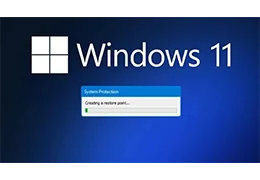
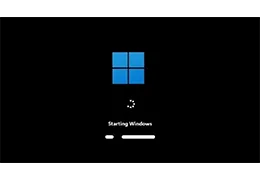



Laissez un commentaire